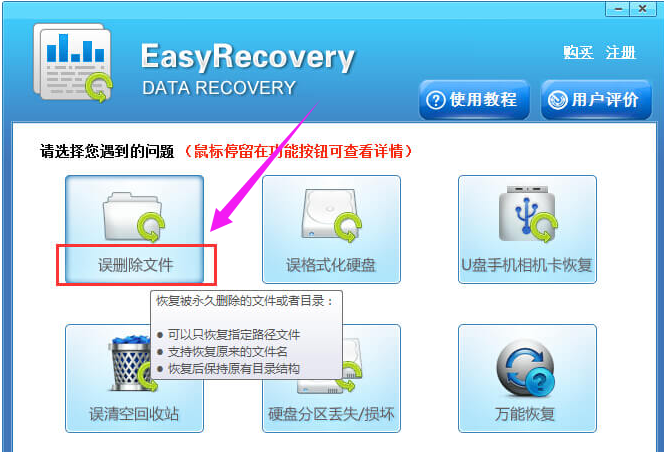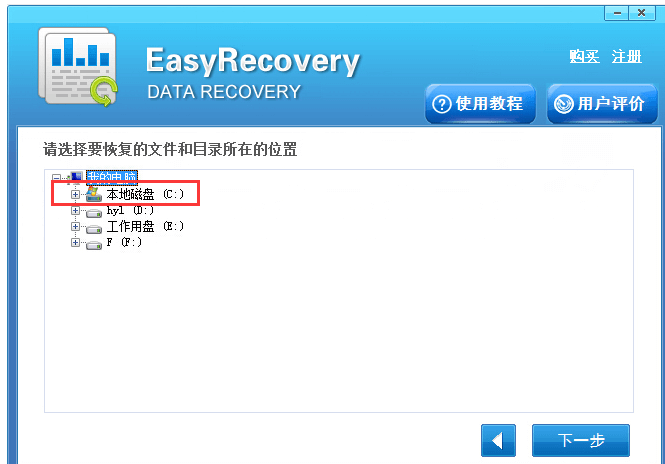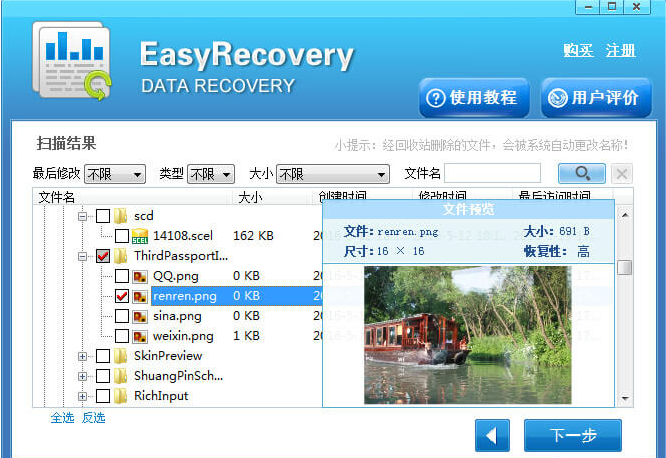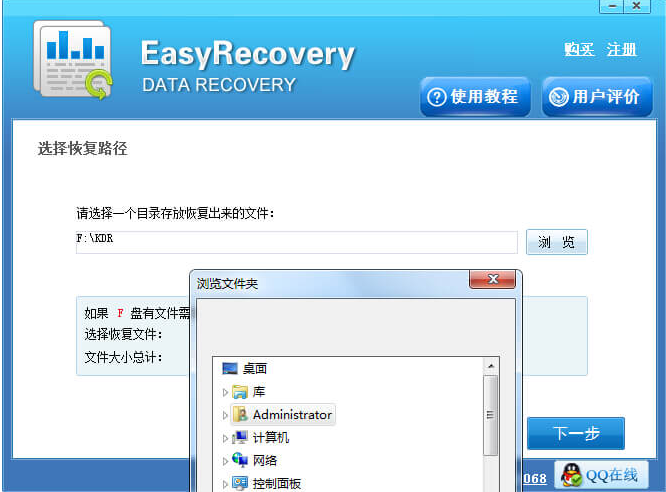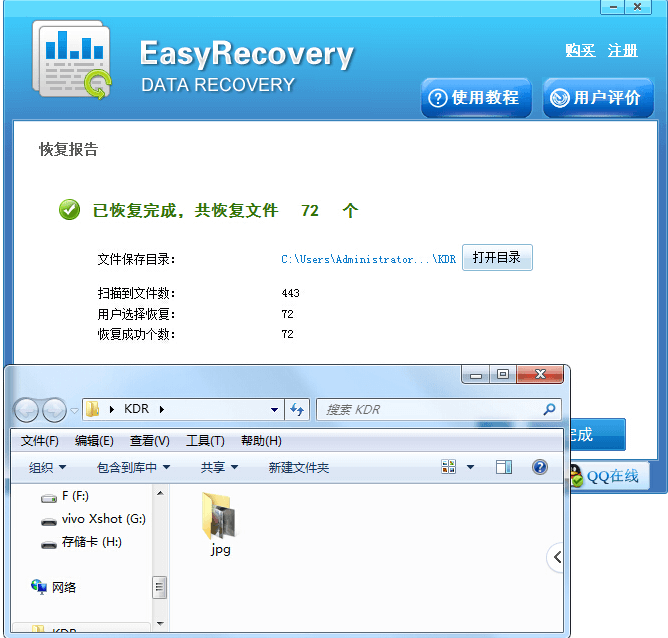如何恢复误删的文件?误删的文件恢复方法
|
在使用电脑的时候,我们会将常用的文件放在电脑桌面上,方便使用,而在工作的高频率操作中,我们最容易误删电脑文件,这时候如果想要文件该怎么办呢?接下来小编就为大家带来恢复方法,希望可以帮助到大家。 如何恢复误删的文件 安装、运行EasyRecovery?数据恢复软件(请勿安装到C盘中),软件提供六种数据恢复模式,可针对不同的数据恢复情况,桌面删除的文件怎么恢复可选择第一种恢复模式“误删除文件”。 电脑文件图-1
选择删除文件所在位置,这里要恢复桌面删除的文件,请选择C盘分区,然后点击“下一步”按钮进入扫描状态。 文件图-2
接下来软件将会对C盘中所有的文件进行扫描,并找到删除的桌面文件,这里请耐心等待软件扫描完成。 误删图-3
软件扫描完毕后,可在软件界面上查看到相关的文件,想要恢复删除的文件,我们可以按照路径找到要恢复文件,也可以针对文件的特点进行搜索,找到要恢复文件并预览确认文件内容,请勾选要恢复文件,然后点击“下一步”。 文件图-4
软件切换界面后,我们可以在界面中设置文件的储存位置,这里请点击“浏览”按钮,设置文件的储存位置,最后点击“下一步”按钮。 文件图-5
接着将会进入文件恢复状态,如果没有恢复删除文件,这里请注意如果你没有注册软件,在这里将会弹出注册窗口,请获取注册码,注册软件,然后再恢复桌面删除文件即可。 恢复文件图-6
以上就是恢复误删的文件的经验。 |